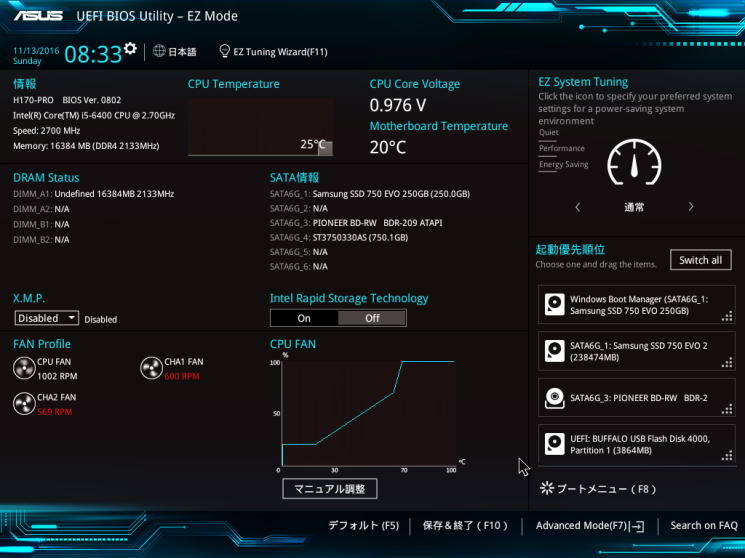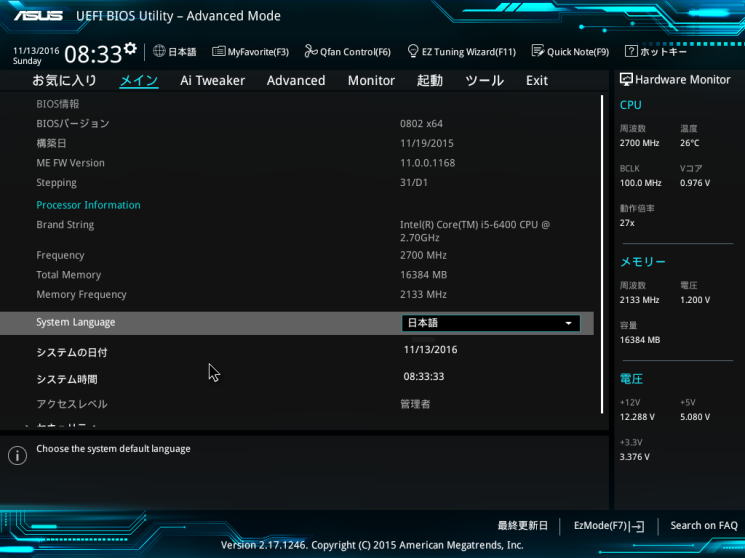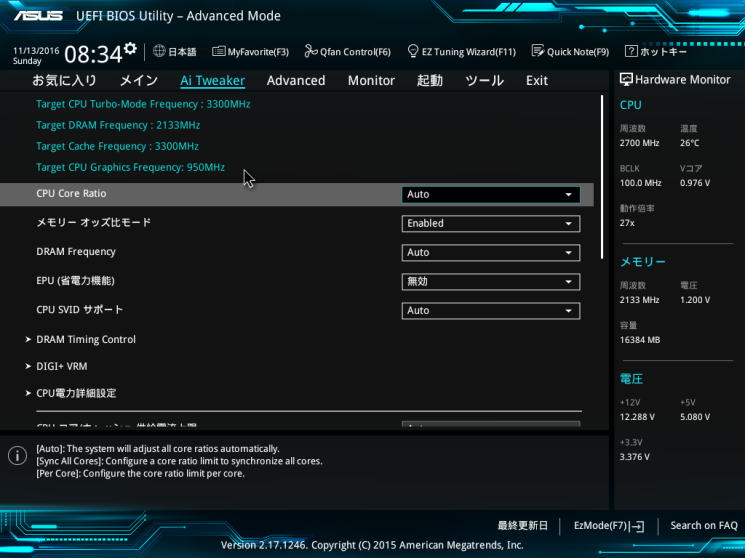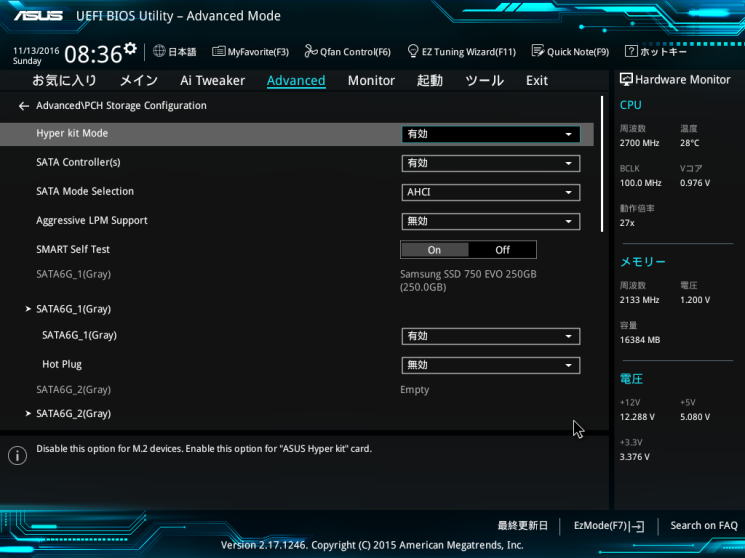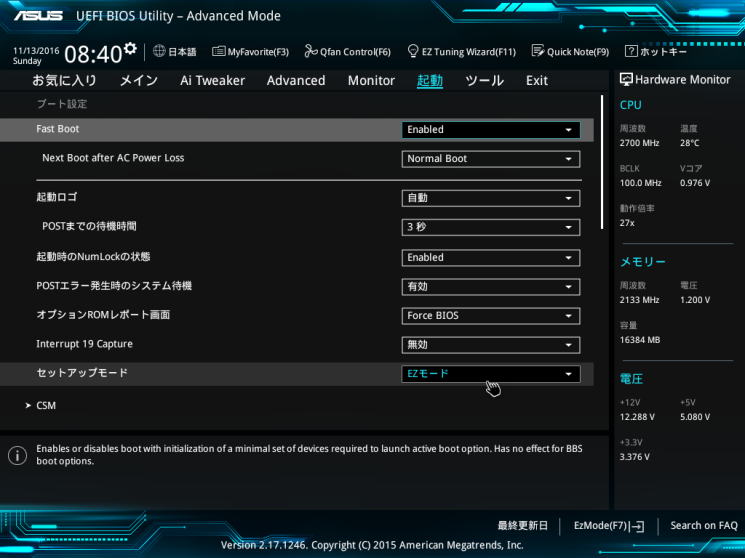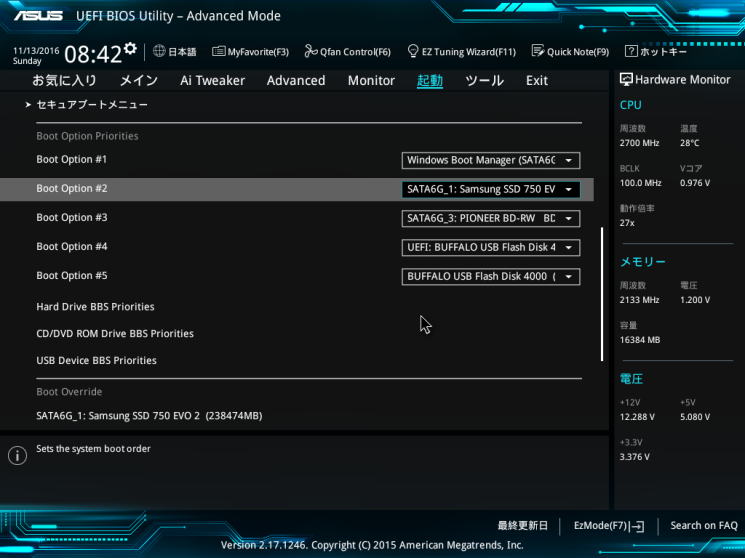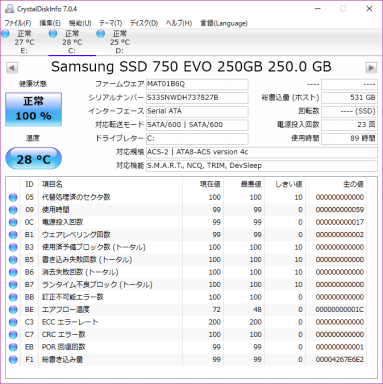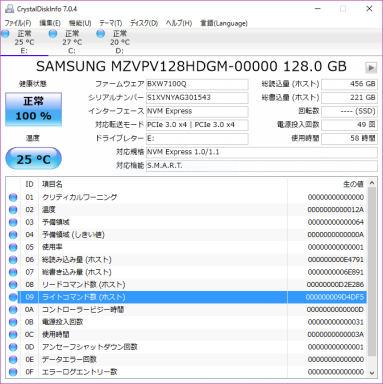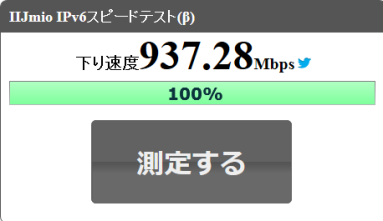|
| Nov. 13 '16 |
| 自作パソコン12号機を構築したその後に、この自作パソコン13号機をほぼ全て中古品のみの構成で構築することにしました。というのは、自作パソコン7号機を解体した後に残されたPCケースと電源が捨て難く手元に残っていたからです。このPCケースと電源含めて今回はほぼ全てのパーツを中古品で賄うというコンセプトです。ただ、中古品パーツと言っても製品内容は比較的新しいもの(CPUにIntel
Core i5-6400やストレージにSSDとM.2 SSDなどを使う)を主体に選んでおり、その13号機の性能を確かめるのも楽しみでした。13号機構築は比較的早く完了し早速、電源ONして起動。UEFI
BIOS を確認した後直ぐに Windows 10 Pro のインストールに進みました。そして、必要なアプリケーションソフトもインストールしてその動作を確認したところ、その動きが驚くほどの軽さで正直驚きました。まだ、使い始めて数日ですが、これからこの自作パソコン13号機の細かな性能をチェックしてみたいと思っています。 |
自作パソコン13号機構築・・・電源(上部)、HDDは取り付け済み |
 |
マザーボード(ASUS H170-PRO )にCPU(Core i5-6400)取り付け |
 |
CPUクーラー、メモリーを取り付けたマザーボードを設置 |
 |
インストールディスク(SSD)を取り付けケーブル類を繫ぐ・・・自作パソコン13号機構築完了 |
 |
M.2 SSD 2280タイプ(128GB)を取り付けた画面・・・PCI Express(PCIe) 3.0(Gen3.0)×4/32 Gbps |
 |
自作パソコン13号機外観 |
  |
自作パソコン13号機の構成 |
| 種別 |
メーカー名 |
製品名 |
価格 |
購入先 |
| CPU |
Intel |
Intel Core i5-6400
・ソケット形状; FCLGA1151
・コア数; 4/4スレッド
・動作クロック(周波数) 2.70GHz
ターボブースト時最大3.3GHz
・命令セット; 64bit
・キャッシュ; 6MB
・TDP; 65W
・メモリーの種類; DDR4-1866/2133, DDR3L-1333/
1600 @ 1.35V
・プロセッサー・グラフィックス;Intel® HD Graphics 530
|
18,800.- |
じゃんぱら |
| マザーボード |
ASUS製 |
ASUS H170-PRO H170/LGA1151(DDR4)/M.2/
SATA Express/ATX
・LGA1151対応
・チップセット:Intel H170
・対応メモリ: 4 x DIMM, Max. 64GB, DDR4 2133 MHz Un-buffered Memory
・PCIe x16×2、PCIe x1×2、PCI×2
・HDMI×1、DVI-D×1、D-Sub 15ピン×1
・SATA 6Gb/s×6、SATA Express×1、M.2×1
・USB 3.0 Type-C×1、USB 3.0×6、USB 2.0×6
・EPU(電力管理チップ)搭載
・Fan Xpert 3搭載、USB高速充電機能搭載
・低ノイズオーディオ機能搭載
・ATXフォームファクター
|
7、980.- |
じゃんぱら |
| メモリ |
Crucial |
DDR4 16GB PC4-17000(DDR4-2133)
・メモリ16GB×1 計16GB
・規格:PC4-17000 CL=15
・動作クロック: 2133MHz
・モジュール: 288 long-DIMM
・Haswell-E向けに最適のメモリ
|
7、980.- |
じゃんぱら |
| ストレージ |
[SSD]
Sumsung
[HDD]
Seagate
[M.2SSD]
Sumsung
|
SAMSUNG 750 EVO MZ-750250B/IT
250GB/SSD/SATA/6Gbps
・SATA (6Gb/s)
・搭載フラッシュメモリー Samsung V‐NAND
・読み取り速度(MB/s):540 書き込み速度 (MB/s):520
・4KBランダム(QD32):読み出し97,000IOPS
書き込み88,000IOPS
・Trim、NCQ、S.M.A.R.T.の各コマンドに対応
Barracuda 7200.11 ST3750330AS
・SerialATA2 3Gb/s NCQ
・750GB×1
・7200rpm / 32MB cache
・HDCP対応
SAMSUNG 128GB M.2 2280 PCI-Express 3.0 x4
接続 NVMe SSD
・インターフェイス:M.2 2280 PCIe3.0 x4 NVMe接続
・使用フラッシュ:Samsung MLC
・サイズ: 80.0mm x 22.0mm x 3.73mm
・シリーズ; SM951
・Write ; 最大650MB Read ; 最大2000MB
・別売のM2P4Aを使用すれば、PCIe x4,x8,x16スロット
でも使用可能
・OSはWin8.1とWin10が対応済
|
5、980.-
11,500.-
10,180.-
|
じゃんぱら
アマゾン
|
BD/DVD/CDドライブ |
パイオニア |
BDR-209BK2
・Windows10対応。BD-R16倍速書込。AVCREC、CPRM対応。
・ 【書込みスペック】BD-R×16、 DL×14、BD-RE/
DL×2、DVD-RAM×5、DVD±R×16、 DVD±R DL×8、
DVD-RW×6、DVD+RW×8、CD-R×40、CD-RW×24
・【読出しスペック】BD-ROM/R×12、BD-ROM/R DL×8、
BD-R LTH×8、BD-RE×10、 BD-RE DL×6、DVD-RAM×5、
DVD-ROM/±R×16、DVD±R DL×12、
DVD±RW×12、CD-ROM/R×40、CD-RW×24
|
7、445.- |
アマゾン |
| PCケース |
Abee |
AS Enclosure 501-BK (ミドルタワー)
・対応規格 : ATX、Micro ATX、Mini ATX
・主素材:アルミニウム合金
・5.25インチベイ×3
・3.5インチベイ×1
・3.5インチシャドウベイ×4
・ケースファン:3基(120(1801)×120×25mm 約1000rpm)
:フロント部×1基(120mmファンを追加取り付け)
|
28,573.- |
A-Price |
| 電源 |
Abee
|
ZEST XE-750S
・ATX12V Ver.2.3準拠(SSI-EPS12V準拠)
・150mm×86mm×150mm
・ファン 静粛型140mm(自動制御機能)
・定格出力 750W
|
16,980.- |
ツクモ |
| OS |
Microsoft |
Windows 10 Pro
|
|
ヤフーオークション
|
液晶ディスプレイ |
Acer |
K202HQLAbd 19.5インチ
・省スペース 電源内蔵タイプ
・画面サイズ:19.5型 非光沢TNパネル搭載
チルト(上下角度調節) 非光沢(ノングレア)
・1366×768 HD解像度
・輝度:200cd/㎡(白色LED)
・応答速度:5ms
・入力端子:ミニD-Sub 15ピン、DVI-D 24ピン
|
9、880.- |
アマゾン |
| PCスピーカー |
Jコートン |
JDSP-001
・USB電源式スピーカー
・入力端子:3.5mmステレオジャックを対応
・出力電力:2つの3Wのスピーカー
|
2,150.- |
アマゾン |
| その他 |
|
キーボード、マウスはロジクール品 |
5,000.- |
ネットショップ |
|
ASUS UEFI BIOS Utility等の画面 |
| ASUS H170-PRO はCPUにIntel Core i5-6400を使うために採用しました。また、このマザーボードに取り付けたメモリはDDR4 PC4-17000(16GB) です。 |
UEFI BIOS Utility-EZ Mode画面 |
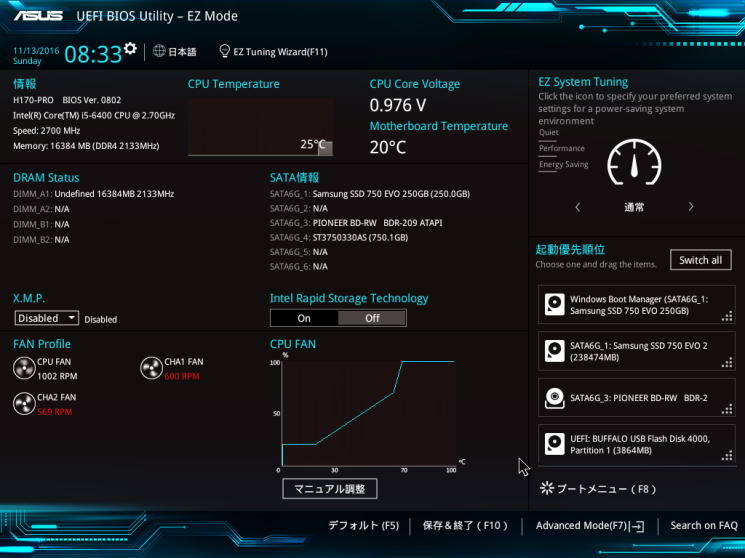 |
UEFI BIOS-メイン画面・・・BIOSバージョンは0802 |
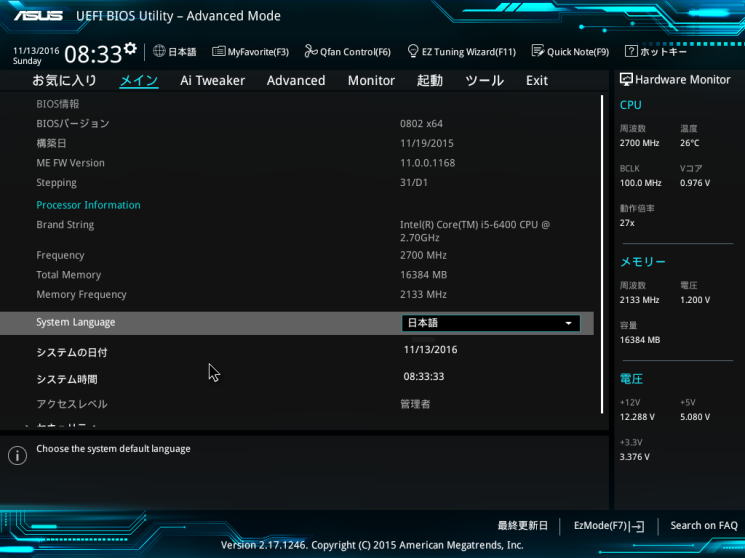 |
UEFI BIOS-Ai Tweaker画面 |
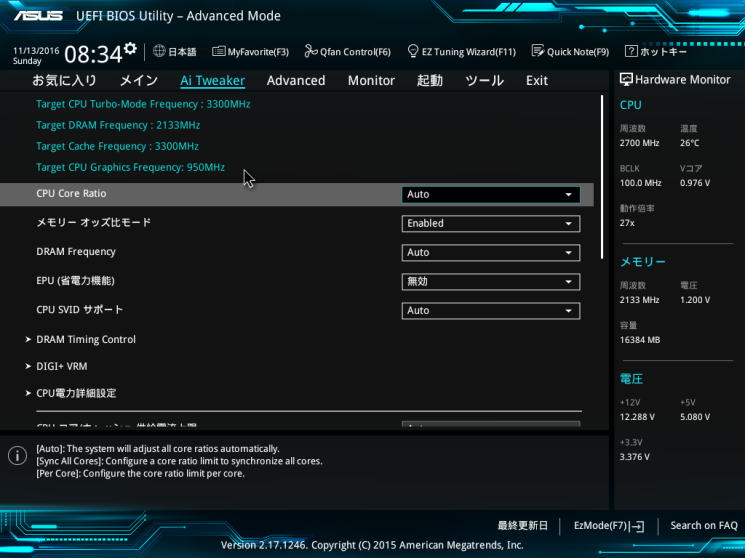 |
UEFI BIOS-Advanced画面 |
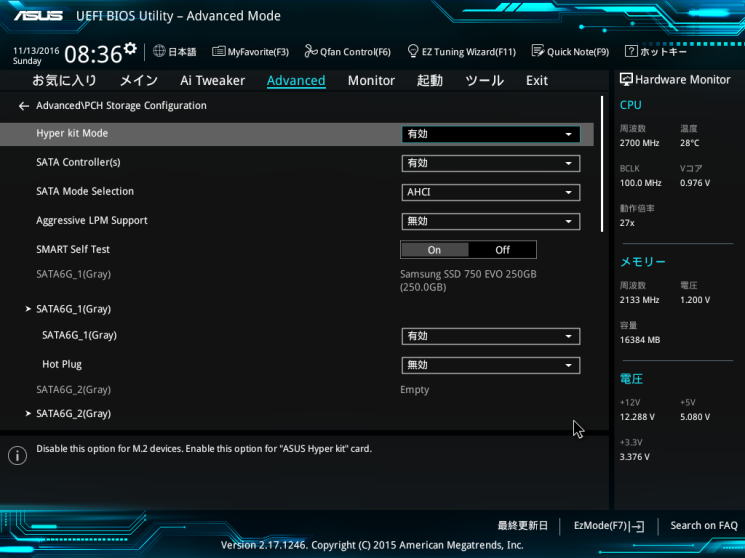 |
UEFI BIOS-起動(Boot)画面(1) |
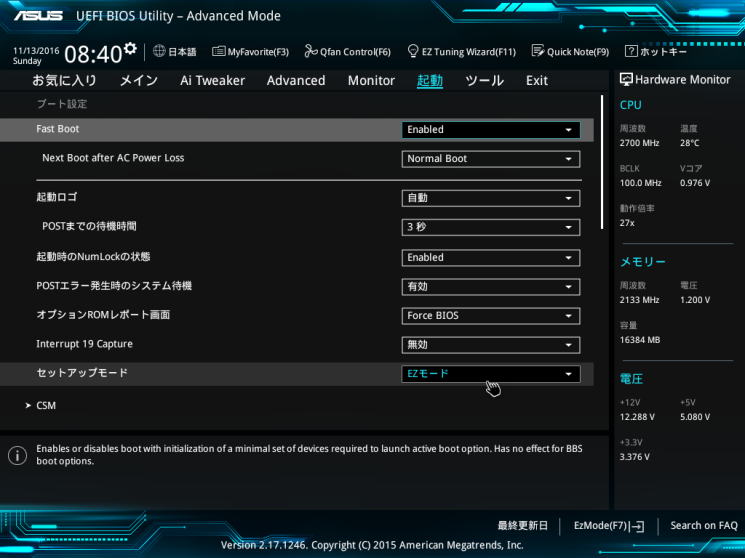 |
UEFI BIOS-起動(Boot)画面(2)・・・起動ディスクはSamsung SSD 250G とした |
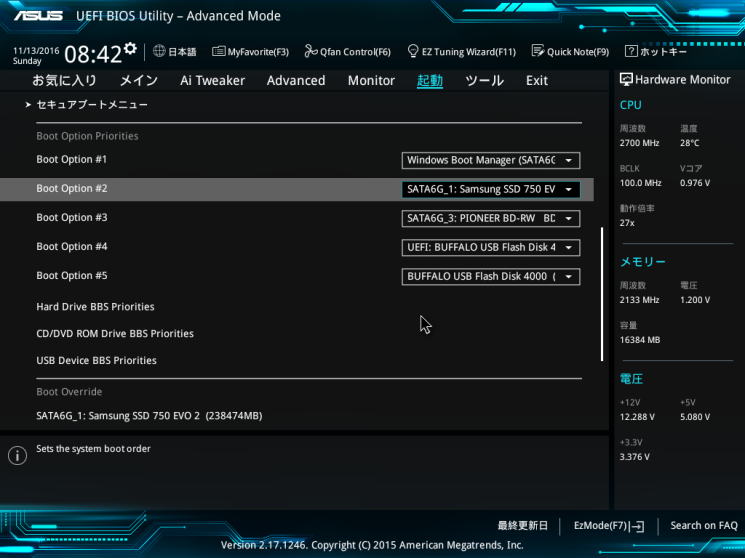 |
ベンチマーク結果 |
2.5インチSSD(250GB SATA3)の情報 M.2
SSD(128GB) PCIe3.0 x4 NVMe接続の情報 |
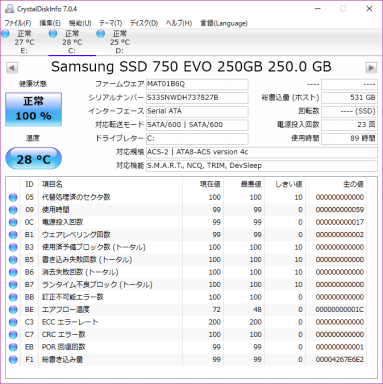 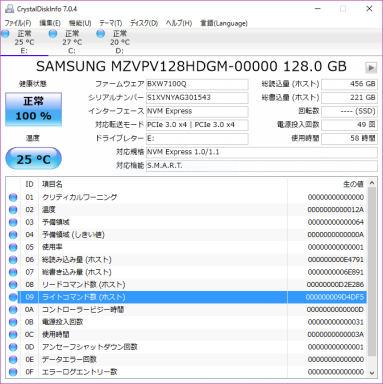 |
2.5インチSSD(250GB SATA3)の値 M.2 SSD(128GB) PCIe3.0 x4 NVMe接続の値 |
  |
回線速度・・・RBB speed test |
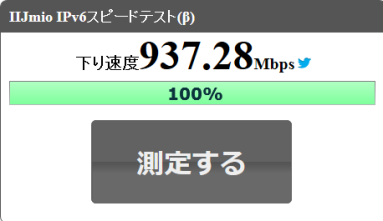 |
*サブ機として最近購入したノートパソコン |
|
  |